Hướng dẫn chuyển đổi định dạng ảnh đơn giản với Photoshop
Với sự đa dạng của các định dạng ảnh, việc chọn lựa và chuyển đổi định dạng phù hợp cho từng mục đích sử dụng là điều cần thiết. Bài viết này từ Tripi sẽ hướng dẫn bạn cách thực hiện điều đó một cách dễ dàng bằng Photoshop. Dù nghe có vẻ phức tạp, nhưng các bước thực hiện lại vô cùng đơn giản và ai cũng có thể làm được. Cùng khám phá ngay!
Bước 1: Nhấp chuột phải vào ảnh cần chuyển đổi, chọn Open with -> Adobe Photoshop để mở ảnh trong Photoshop.
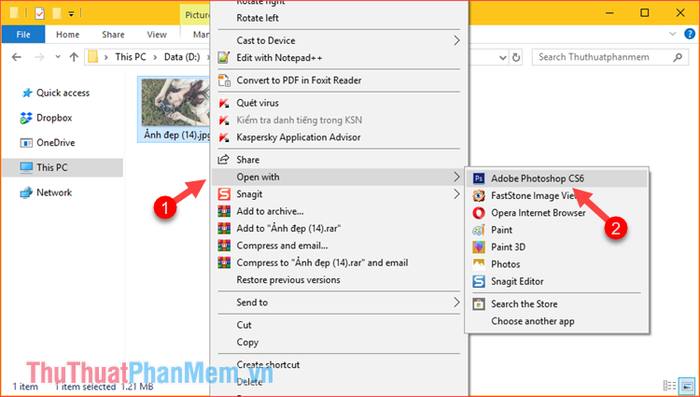
Bước 2: Khi ảnh đã được mở trong Photoshop, chọn File -> Save As… để bắt đầu quá trình lưu ảnh với định dạng mới.
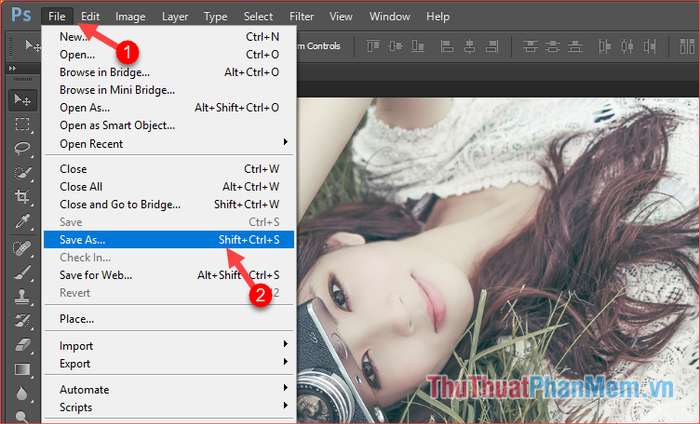
Bước 3: Tại cửa sổ hiện ra, bạn chọn định dạng ảnh mong muốn ở mục Format. Photoshop hỗ trợ nhiều định dạng ảnh khác nhau, chẳng hạn như PNG. Bạn có thể đổi tên file để phân biệt với file gốc, sau đó nhấn Save để hoàn tất.
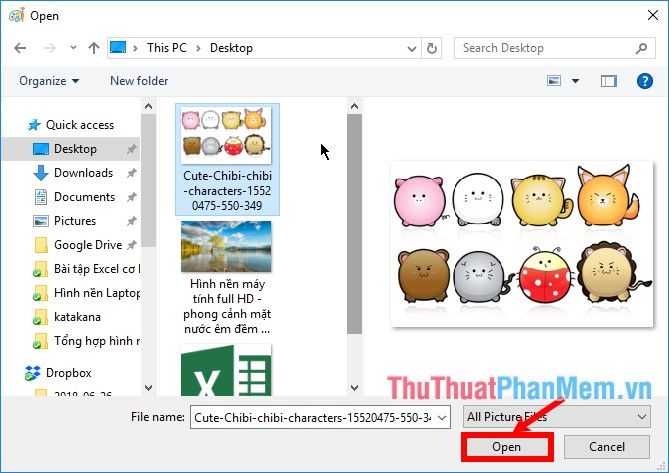
Bước 4: Nếu xuất hiện cửa sổ nhỏ, bạn chỉ cần nhấn OK để tiếp tục.
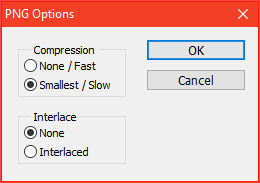
Sau khi lưu thành công, hãy mở thư mục chứa file gốc. Bạn sẽ thấy một file ảnh mới với định dạng đã chọn.
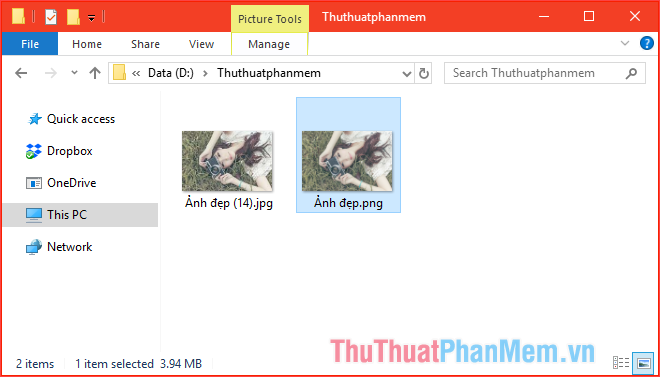
Vậy là bạn đã hoàn thành việc chuyển đổi định dạng ảnh bằng Photoshop một cách dễ dàng. Hy vọng hướng dẫn này sẽ giúp bạn thành công và tiết kiệm thời gian!
Có thể bạn quan tâm

Top 8 địa chỉ nối mi uy tín và chất lượng tại quận 8, TP. HCM

Top 10 ứng dụng đọc file PDF xuất sắc nhất trên smartphone Android

Top 5 quán trà sữa ngon nhất tại Đồ Sơn, Hải Phòng

Top 9 địa chỉ nối mi đẹp, uy tín nhất tại TP. Phan Rang - Tháp Chàm

Hướng dẫn trồng giá đỗ tại nhà bằng rổ, giá đỗ to, mập và sạch sẽ


